U盘是我们日常生活中常用的存储设备,不仅方便快捷,还能轻松地在不同设备间传输数据。但如果U盘出现病毒感染、文件系统损坏、存储异常等问题时,格式化是一种有效的解决办法。可偏偏这时候,U盘却无法格式化,该怎么办呢?下面驱动哥就为大家介绍几种有效的解决方法。

方法一:使用磁盘管理工具格式化
如果在文件资源管理器中格式化U盘失败,可以尝试通过系统自带的磁盘管理工具进行格式化。这个工具可以帮助解决一些由于系统权限问题导致的格式化失败。
步骤1:按下“Win + X”键,选择“磁盘管理”。
步骤2:在磁盘管理窗口中,你会看到列出所有连接到电脑的硬盘和U盘。找到你的U盘(通常会显示为“可移动磁盘”)。
步骤3:右键点击U盘分区,选择“格式化”。在弹出的对话框中,选择合适的文件系统(如FAT32或exFAT),点击“开始”进行格式化。
步骤4:如果系统没有给U盘分配驱动器号,也可以通过磁盘管理重新分配一个驱动器号,然后再尝试格式化。
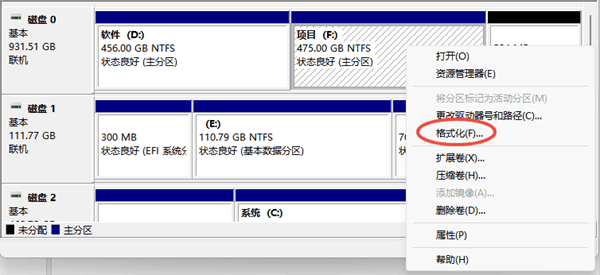
方法二:关闭U盘只读模式或写保护
部分U盘自带写保护开关,这些开关一般位于U盘的外壳上,找到并关闭就能重新对U盘格式化操作了。
如果你的U盘没有这个开关,但仍处于只读模式,那么就需要通过以下步骤关闭只读模式:
步骤1:在键盘上,同时按下【Win+R】键,输入【diskpart】,并回车。
步骤2:在弹出的窗口中输入【list disk】,按下回车键,显示出电脑连接的每一个磁盘的信息;
步骤3:输入【select disk X】,其中“X”是你U盘的磁盘编号,如果你的U盘在电脑上为2盘,将X改成2;
步骤4:输入【attributes disk clear readonly】,按下回车键,清除U盘只读模式,再重新格式化即可。
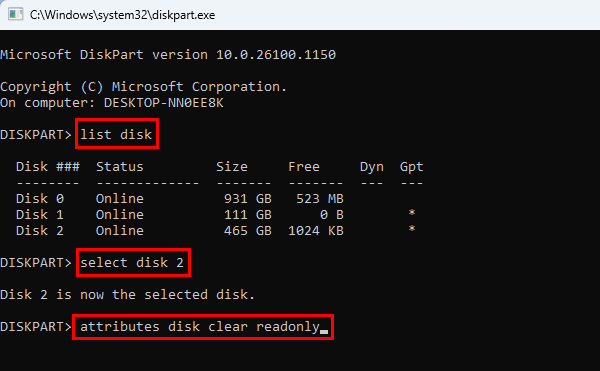
方法三:查杀u盘病毒
U盘无法格式化还可能是因为它此刻携带着某些电脑病毒,导致U盘不能正常运行。可以选择一款值得信赖的电脑杀毒软件去给U盘杀杀毒,如果U盘检测出有异常问题,直接通过软件进行排杀就能够让U盘正常进行格式化了。
U盘格式化后文件误删怎么恢复?
u盘格式化后数据能恢复吗?也是有机会的!建议用户借助专业的数据恢复软件“数据救星”来帮助你。在u盘中的数据未被覆盖之前进行操作,恢复的概率会更大。
数据救星能帮你深度扫描电脑,并尝试恢复电脑硬盘及其他移动设备上误删除、格式化等丢失的文件。像我们的电脑图片、视频等文件误删丢失了,都可以用它快速找回丢失的数据。下面是具体操作方法:

步骤1:下载并安装数据救星,并将U盘插入电脑,打开数据救星软件后,点击外接设备U盘;
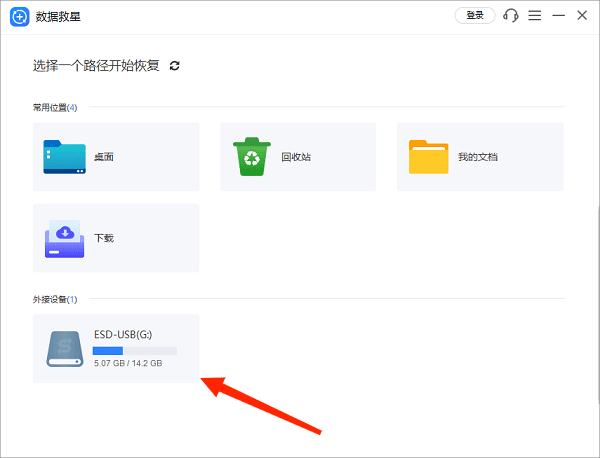
步骤2:选择想要恢复的文件,点击右下角「立即恢复」按钮即可;
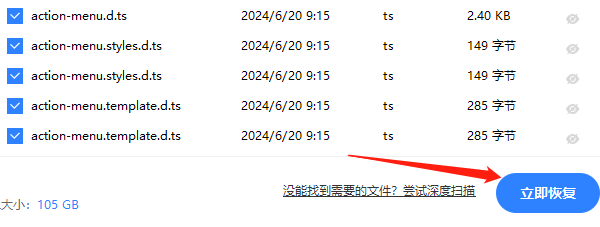
步骤3:如果没有找到想要的文件,可以点击“深度扫描”。
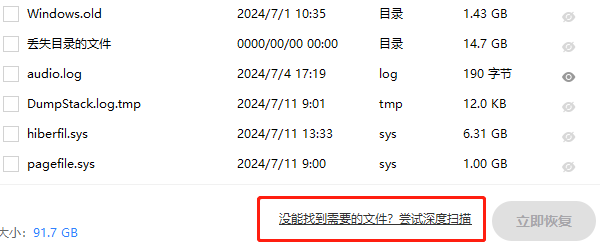
以上就是u盘格式化的方法,以及U盘格式化后文件误删的恢复方法,希望对你有帮助。以后如果遇到电脑数据丢失、文件误删、文件格式化等方面的问题,都可以使用“数据救星”进行检测与恢复。


